코드를 쉽게 심을수 있는 도구를 사용하기 위해서는 최초의 직접적인 코드설치가 필요하다.
이후에는 GTM의 내부 UI만으로도 쉽게 코드를 설치 할 수 있다.
https://tagmanager.google.com/
Google 애널리틱스
로그인 Google 애널리틱스로 이동
accounts.google.com
GTM 접속, 로그인
태그관리자 계정만들기

여기서 계정은 회사 등으로 구분하면 된다.
ex) A사 B사 구분
계정만들기 (**이미 연동된 GTM이 있을경우 계정만들기는 스킵)

이름기입, 웹 코드를 관리하기때문에 웹으로 설정
컨테이너 : 관리하고자 하는 웹사이트 전체를 통으로 하나라고 생각하면 된다.
**브랜드 사이트 내에서 페이지가 여러개여도 컨테이너는 "브랜드사이트" 라는 전체에 묶이기 때문에 페이지별로 컨테이너를 만들 필요가 없다

**네이버사이트는 네이버블로그, 네이버카페등등 많은 하위페이지가 있지만 "네이버"라는 하나의 개념으로 묶이는것과 같다

약관 동의하기

동의후 컨테이너 생성이완료 되었고,
초기연동 작업이 필요하다.
모든 페이지에 해당코드 삽입이 필요하다.
1. 내부의 개발팀이 있는경우 해당코드와 코드삽입 부분을 전달
2. 카페24 호스팅 업체를 사용하는경우
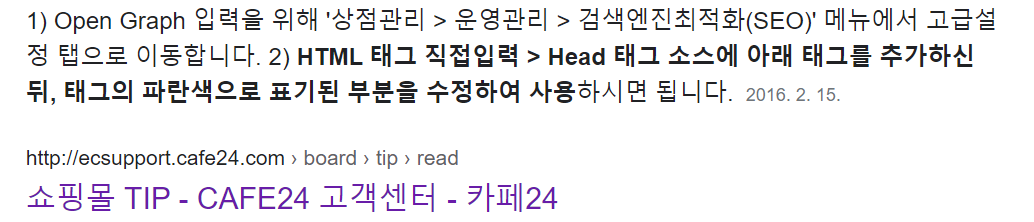
https://ecsupport.cafe24.com/board/tip/read.html?board_no=5&no=675
*카페 24 고객센터 참고
3. 사이트를 직접 운영중인 경우는 각 <head></head> 태그에서 가장 상단에 1번째 박스 코드를,
<body></body> 태그네 2번째 박스 코드를 삽입하여 주면 된다. *모든 페이지에 해당코드 삽입이 필요하다.
해당코드페이지를 벗어나 코드를 다시 확인하고 싶을때는
해당 GTM 컨테이너 태그관리자 안에서

해당부분의 컨테이너 ID 클릭하면 다시 확인할 수 있다.
해당코드를 잘설치했다면,
미리보기를 클릭 후
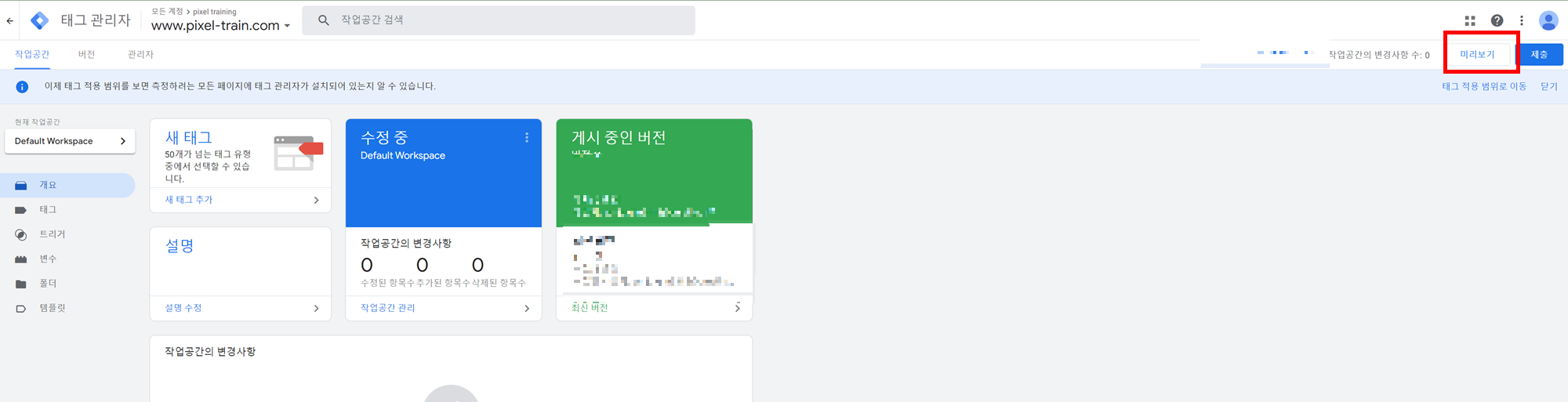

미리보기후 사이트주소를 입력후 Connect

코드가 잘 설치되었다면 해당 성공 메세지가 나온다.

설치가 잘 되지않았다면 해당 화면이 나온다.
초기설정 완료
'퍼포먼스마케팅' 카테고리의 다른 글
| [퍼포먼스 마케팅] 페이스북 픽셀 설치방법 기초 (0) | 2022.10.12 |
|---|---|
| [GTM] PageView 픽셀설치 (0) | 2022.10.07 |
| [퍼포먼스 마케팅] 카카오모먼트 픽셀 발급 방법 (0) | 2022.10.07 |
| [퍼포먼스 마케팅] 페이스북 픽셀 발급 방법 (0) | 2022.10.07 |
| [퍼포먼스 마케팅] 픽셀 3. 픽셀 설치 기본 (카카오, 페이스북) & GTM이란? (1) | 2022.10.07 |